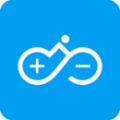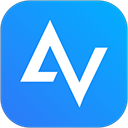
AnyViewer打造了高效的远程桌面管理服务,为用户提供了免费的解决方案,通过远程的方式就可以访问电脑,管理电脑的应用程序和文件,采用了先进的加密技术,能够有效的保护用户的个人隐私,实现数据的安全传输。在使用的过程中会自动的优化网络,为用户提供流畅的使用环境,适用的场景模式众多,满足用户多元化的使用需求。
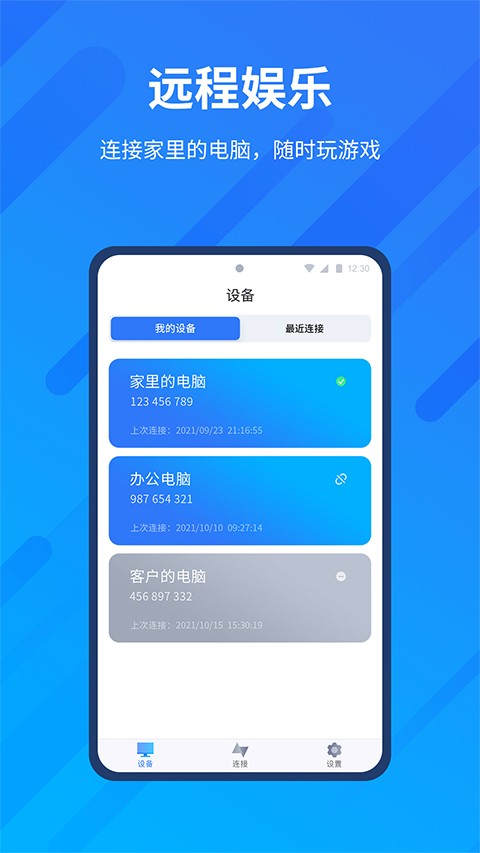
AnyViewer手机版使用教程
1、在电脑和手机上分别安装Anyviewer远程控制软件,打开电脑端Anyviewer,可看到此设备ID号,
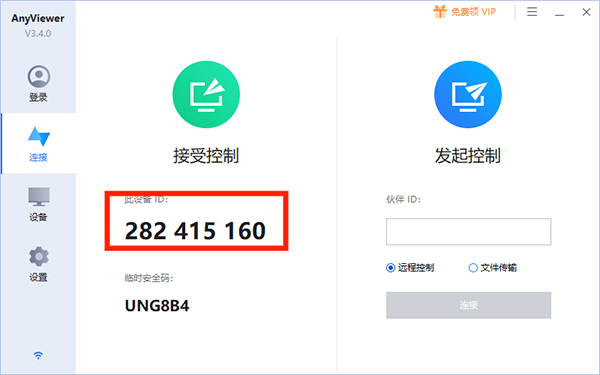
2、打开Anyviewer安卓版,将电脑端的设备ID号输入【远程控制设备】框中,选择【连接】选项,
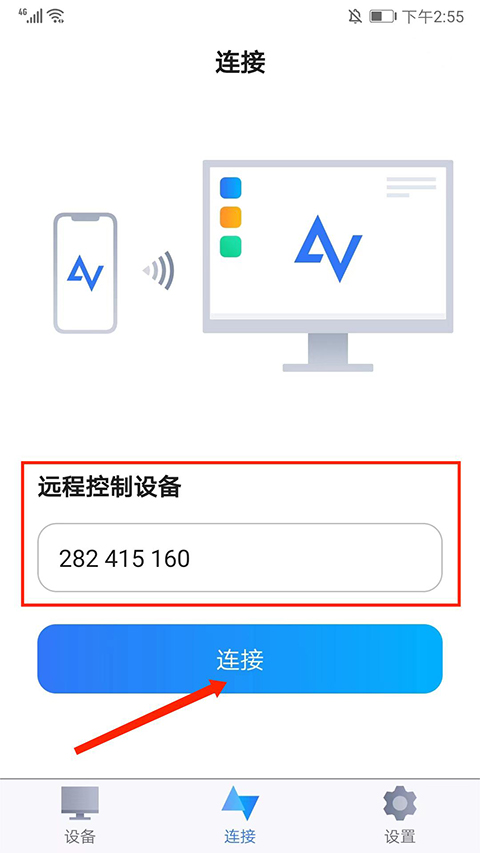
3、如图,弹出发送控制请求和输入安全码,选择【发送控制请求】选项,
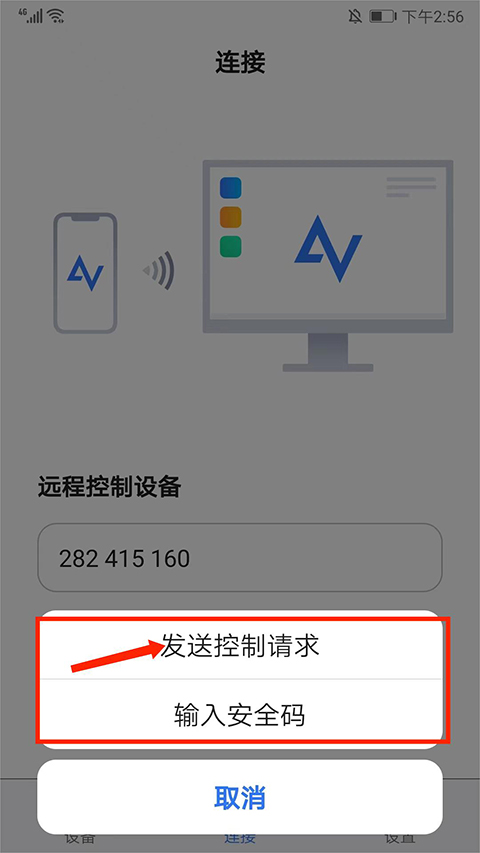
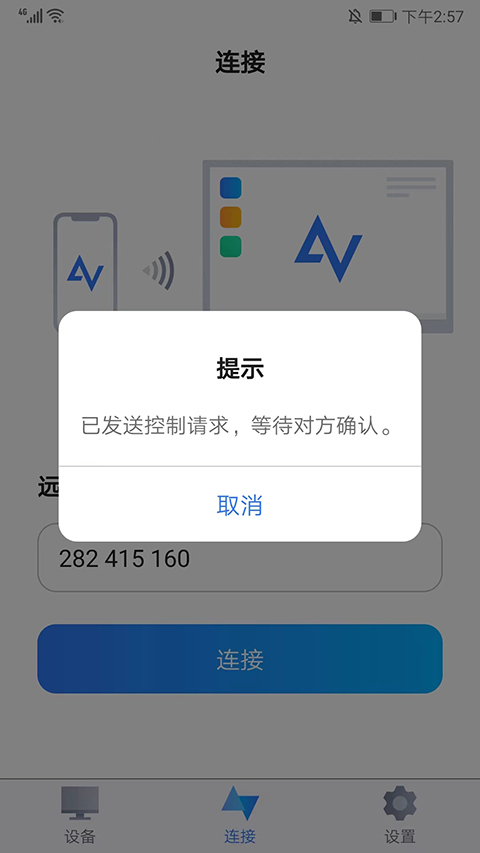
4、此时,在电脑端Anyviewer会弹出请求控制的提示,选择【同意】,
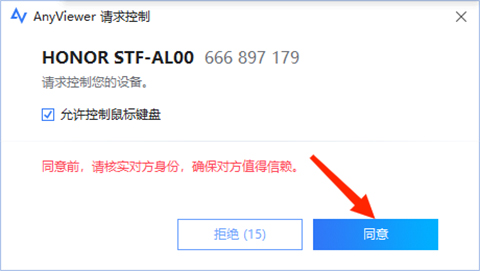
5、返回AnyViewer远程控制app,可看到和电脑画面已经同步,已成功连接电脑了,

6、点击【鼠标】图标,可自行开启和关闭鼠标模式,在手机上滑动屏幕即可模拟鼠标操作了,
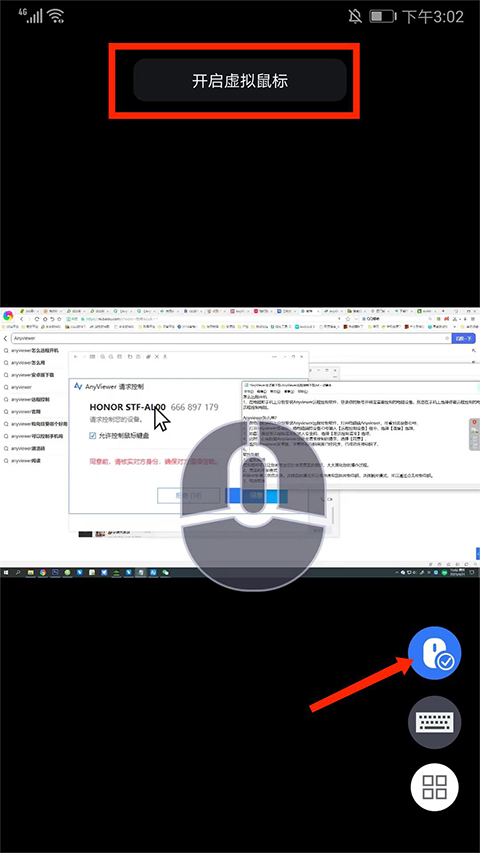
7、点击【键盘】图标,包括三种和自定义键盘模式,用户可切换多种键盘模式选择使用,


8、点击【四宫格】图标,可对电脑进行电源、分辨率、屏幕、壁纸、手势等远程控制,以上就是Anyviewer的使用方法了。
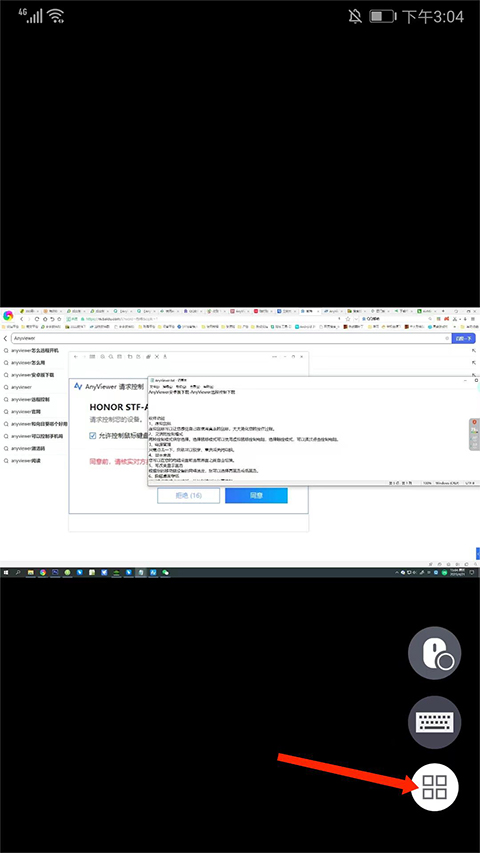
《AnyViewer》软件优势:
1.能够实现跨平台的连接,将windows系统与安卓或者是iOS系统结合在一起。
2.在手机上就可以连接电脑,开启了全新的远程控制管理模式。
3.绑定手机号注册id账号,设置隐私密码。
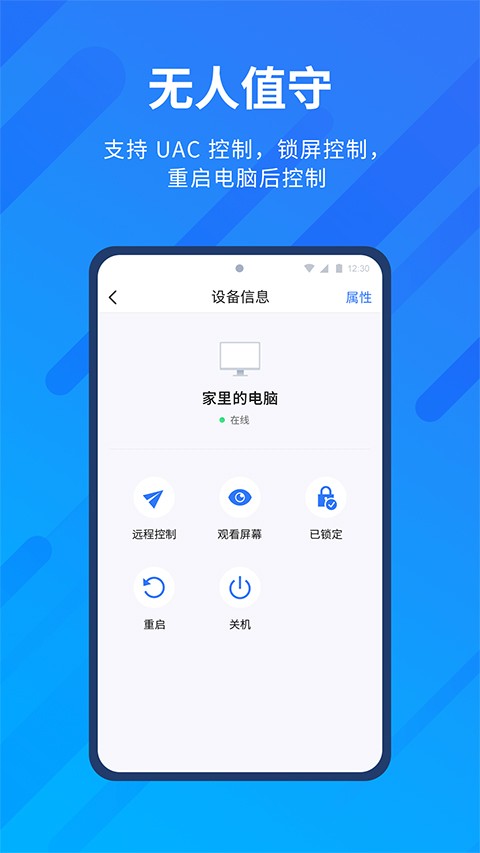
《AnyViewer》软件亮点:
1.全方位的展示电脑的界面,用户在日常办公的时候就会更加的便利。
2.采用了最新的交互方式,自定义设置虚拟鼠标和键盘。
3.界面简约大气,新手用户也能够直接的上手使用。
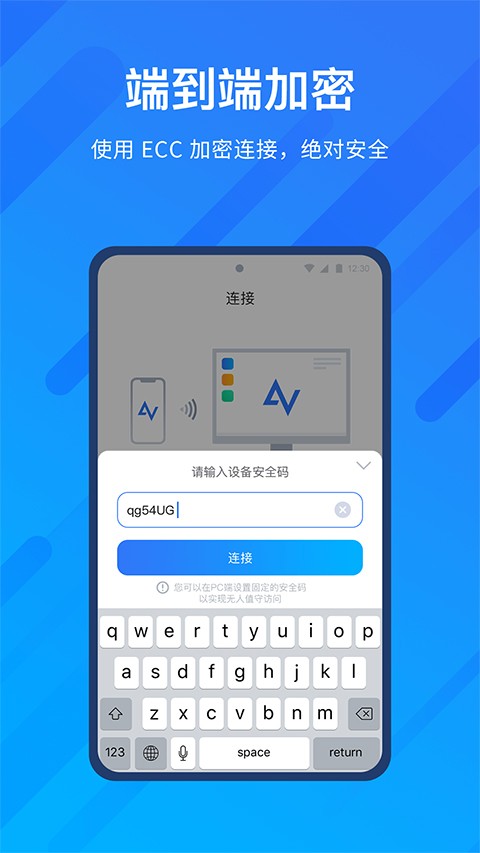
《AnyViewer》软件测评:
AnyViewer的功能很全面,突破了传统的办公模式,随时随地都可以远程的办公,实现高速的连接电脑。提供了高质量的图像画面,远程的就可以操控电脑运行游戏,享受不一样的游戏乐趣。
详细信息
- 应用版本:v2.3.0
- 系统要求:安卓4.4
- 权限说明:查看详情
- 隐私说明:查看隐私
- 语言:中文
- 开发者:傲梅数安科技有限公司
- 包名:com.aomei.anyviewer
- MD5:5ba1e13da07507646ce045c62bf1a71f